Изпращане на цикличен компонент в канал
Работете съвместно с компоненти за циклично изпълнение в лични, публични и споделени разговори в канал. След като бъде изпратен цикъл компонент, всички потребители, които имат достъп до канала, ще могат да виждат и да участват в цикъл компонент.
Първи стъпки в цикличното изпълнение? Вижте Първите неща, които трябва да знаете за цикличното изпълнение на компонентите в Microsoft Teams.
Изпращане на циклично изпълнение на компонент
-
В полето за съставяне след това изберете Действия и приложения


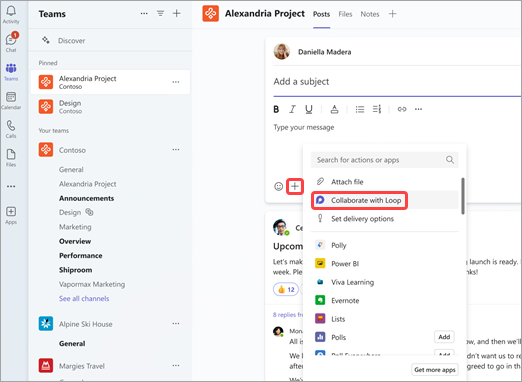
-
Изберете типа на компонента, който искате да вмъкнете във вашето съобщение.
-
Въведете съдържание в компонента.
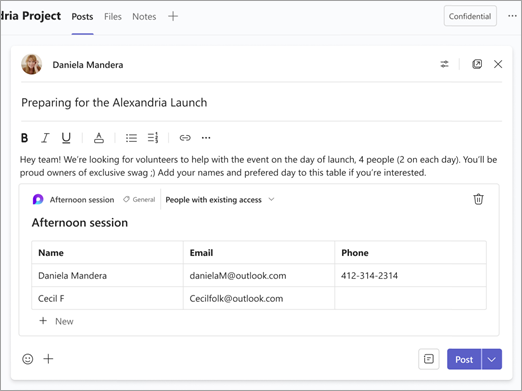
-
Когато сте готови, изберете Изпращане

Съвет: @Mention хора в компонента, за да покажете къде искате да участват. Те ще получат известие за информационен канал за активност, което ги предоставя директно на компонента.
Редактиране на компонент цикъл
Просто щракнете там, където искате да добавите или редактирате съдържание, и започнете да въвеждате.
Когато редактирате, можете да въведете / , за да вмъкнете неща като @mention, дата или дори компонент. Ако искате да коментирате съществуващ текст или да го редактирате, въведете //. Това ще причисли коментара към вас.
Съвет: Закачете съобщението, съдържащо вашия компонент на живо, в прозореца с информация за вашия канал за лесен достъп. За да направите това, изберете Още опции 
Преглед на дейността и достъпа
Ако други хора редактират, докато преглеждате компонента, ще видите различни цветни курсори в текста, а вероятно и текстът се редактира.
Аватарите се показват в горния десен ъгъл, за да ви покажат кой преглежда, редактира или наскоро е редактирал компонента. Задръжте курсора над някой аватар за подробности.
Изберете Вижте кой има достъп до 
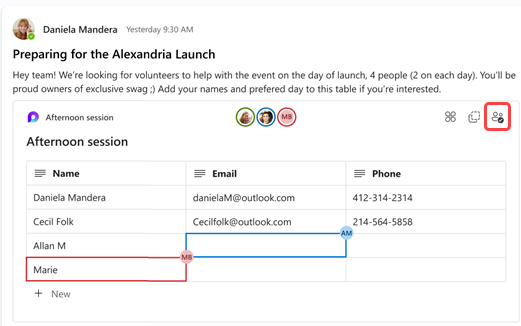
Споделяне на цикличен компонент в друг канал или чат
-
Отидете в горния десен ъгъл на компонента и изберете Копиране на компонент

-
Превключете на канала или чата, където искате да споделите компонента.
-
Отидете в полето, където въвеждате съобщение, и натиснете Ctrl + V , за да поставите вашия компонент Цикъл в празен канал или чат.
Хората в първоначалния ви канал или чат и в този допълнителен канал или чат ще могат да редактират съдържанието. Без значение къде редактират хората, компонентът винаги ще показва най-новите актуализации.
Преглед и редактиране на файла на Office.com
Циклично изпълняваните компоненти се записват автоматично в OneDrive, след като бъдат изпратени в канал или чат. Ето как да достигнете до файла в Office.com:
1. Изберете името на свързания файл в горната част на компонента Loop.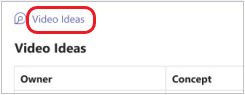
2. Файлът ще се отвори на Office.com, където можете да преглеждате и редактирате съвместно съдържанието.
Научете повече
Общност за отговори от Microsoft за Microsoft Loop
Изпращане на циклично изпълняващ се компонент в чат на Microsoft Teams










